|
Lovers

(Résultat réduit)
Pour le visualiser dans sa grandeur réelle, cliquer sur le tag.
**********
Cette création a été réalisée avec PSPX.
Il peut toutefois être fait avec les versions antérieures de
PSP.
Ce tutoriel est une création personnelle.
Toute ressemblance
n'est que pure coïncidence.
Il est strictement interdit de reproduire ou de distribuer
ce tutoriel sans ma permission écrite.
**********
Vous aurez besoin du matériel suivant pour faire ce
tutoriel
Filtres
* Greg's
Factory Output Vol. II
* Simple
Pour télécharger ces filtres, cliquez ici
Installer les filtres dans le répertoire Plugins de votre choix
Matériel
* Tubes - Pinceaux - Masque - Fichier animé
Placer le matériel dans les répertoires de votre choix.
Le tube
du couple que j'ai
utilisé pour cette création est une création de Tammy.
Le tube du coin est une création de Kara
** Les calques de certains tubes
sont invisibles afin
de réduire le poids du fichier Matériel.
Les rendre visible à l'ouverture du tube. **
Il
est strictement interdit
d'enlever la signature, de renommer les tubes ou de redistribuer
les tubes sans l'autorisation écrite des créateurs de ces
tubes.
Merci de respecter leurs conditions d'utilisations.
**********
Télécharger le matériel ici
Attention
En cliquant sur le lien, vous
aurez une nouvelle fenêtre qui s'ouvrira.
Repérer dans la liste le fichier Matériel dont vous avez
besoin.
Cliquez dessus. Une autre fenêtre va s'ouvrir.
Dans le bas de la fenêtre, vous verrez un décompte de 10
secondes
Quand vous verrez le mot Download apparaître, cliquez dessus.
Télécharger le matériel du tutoriel.
**********
Sauvegardez souvent !
Vous êtes prêts ? Alors allons-y !
**********
Préparation.
Ouvrir vos tubes.
À l'aide de la touche Shift et la lettre D de votre clavier,
faire une copie des tubes. Fermer les originaux.
Palette Styles et Textures.
Choisir une couleur pâle pour le Premier plan
et une couleur foncée pour l'Arrière-plan.
J'ai choisi la couleur #a9c1d3 pour la couleur pâle et la
couleur #3f6787 pour la couleur foncée.
Ouvrir la fenêtre de configuration de la couleur Premier plan
Onglet Dégradé.
Repérer le dégradé Premier plan-arrière-plan.
Configuration suivante :
Style Rectangulaire - Angle à 0 - Répétitions à 0 - Inverser
décoché.
Horizontal et vertical à 50
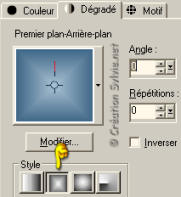
**********
Étape 1.
Ouvrir une nouvelle image 515 x 385 pixels, fond transparent.
Outil Pot de peinture.
Appliquer le dégradé dans la nouvelle image.
Réglage - Flou - Flou gaussien
Rayon à 10
Étape 2.
Calques - Nouveau calque raster
Outil Pot de peinture
Avec le bouton droit de la souris
appliquer la couleur Arrière-plan dans le nouveau calque
Étape 3.
Calques - Charger/enregistrer un masque - Charger à partir du
disque
Repérer le masque 091604c by sam
Luminance d'origine coché - Adapter au calque coché
Inverser la transparence coché - Masque Masquer tout coché.
Image - Redimensionner
Redimensionner le masque à 90%
Vous assurez que Redimensionner tous les calques est
décoché.
Sélections - À partir du masque
Votre sélection ressemblera à ceci :
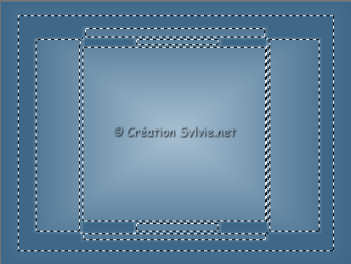
Calques - Fusionner - Fusionner le groupe
Garder la sélection.
Étape 4,
Palette Styles et Textures
Ouvrir la fenêtre de configuration du dégradé
Style Linéaire - Angle à 145 - Répétitions à 1 - Inverser
décoché
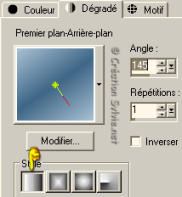
Outil Pot de peinture
Appliquer le nouveau dégradé dans la sélection
Effets - Effets 3D - Ombre de portée
-2 ~ -2 ~ 85 ~ 5.00, couleur #404040
Sélections - Désélectionner tout.
Étape 5.
Aller au tube kiss_TammyDStyleTube
Redimensionner à 60%
Édition - Copier
Retourner à votre tag
Édition - Coller comme nouveau calque
Bien placer au centre

Calques - Fusionner - Tous aplatir
Étape 6.
Image - Ajouter des bordures - Symétrique coché
Taille à 5 pixels = Couleur pâle
Sélectionner la bordure
Effets - Modules externes - Greg's Factory Output Vol. II - Pool
Shadow
Configuration par défaut
Sélections - Inverser
Effets - Effets 3D - Découpe
10 ~ 10 ~ 75 ~ 30.00
Couleur de l'ombre = Couleur pâle
Répéter l'effet Découpe en changeant le vertical et
l'horizontal à -10.
Sélections - Inverser
Effets - Effets 3D - Ombre de portée
2 ~ 2 ~ 85 ~ 8.00, couleur Noire
Répéter l'ombre de portée en changeant le vertical et
l'horizontal à
-2.
Sélections - Désélectionner tout
Étape 7.
Aller
au tube karat343_04
Redimensionner à 85%
Palette Styles et Textures
Ouvrir la fenêtre de configuration de la couleur pâle
Prendre en note les chiffres se trouvant dans la colonne de
droite
en dessous de la palette des couleurs
Réglage - Teinte et Saturation - Coloriser
Entrer vos chiffres aux endroits appropriés.
Si vous utilisez la même couleur que moi, la configuration est
Teinte à 146 - Saturation à 83.
Étape 8.
Édition - Copier le tube
Retourner à votre tag
Édition - Coller comme nouveau calque
Placer le tube comme ceci :

Effets - Modules externes - Simple - Top Left Mirror
Vous verrez les autres coins se placer tout seul.

Effets - Effets 3D - Ombre de portée
2 ~ 2 ~ 100 ~ 1.00, couleur foncée
Étape 9
Outil Pinceau
Repérer le pinceau cexiibrush58 001.PspBrush
Dans la barre d'outil du pinceau,
changer la Taille à 200
et mettre la Rotation à 90.
Palette Styles et Textures
Ouvrir la fenêtre de configuration du dégradé
Garder la même configuration mais cocher Inverser.
Calques - Nouveau calque raster
Appliquer le pinceau à gauche de votre image centrale
(Voir Résultat final)
Effets - Effets 3D - Ombre de portée
2 ~ 2 ~ 100 ~ 1.00, couleur foncée
Calques - Dupliquer
Image - Miroir
Étape 10.
Ajouter votre signature
Calques - Fusionner - Fusionner les calques visibles.
Si vous ne voulez pas ajouter la petite animation,
redimensionner votre tag si nécessaire et
l'enregistrer
en format
JPG, compression à 25.
Pour l'animation c'est par ici. :)
Étape 13.
Redimensionner le tag à 90%
Édition - Copier le tag
Ouvrir Animation Shop
Édition - Coller comme nouvelle animation
Étape 14.
Fichier Ouvrir
Aller jusqu'au dossier où vous avez enregistré le fichier
silver02
L'ouvrir dans Animation Shop
Le fichier animé à 8 images.
Il faut donc que le tag est 8 images également
Étape 16.
Retourner à votre tag
Édition - Coller 7 fois le tag après l'image active
Édition - Sélectionner tout.
Édition - Propager le collage
Retourner au fichier silver02
Édition - Sélectionner tout
Édition - Copier
Retourner à votre tag
Vous assurez de bien voir votre première image du tag
Édition - Coller dans l'image active
L'animation apparaîtra au bout de votre souris
Coller à 3 reprises dans l'image active l'animation comme ceci
:

Répéter pour l'autre côté.

Visionner votre tag
Si vous n'êtes pas satisfait de l'emplacement des animations
faire Édition Annuler et recommencer
Voilà
votre tag animé est terminé.
Attention
Une animation peut parfois être lourde à
l'enregistrement,
vérifier le poids de votre tag ici

Si vous le trouvez trop lourd, le redimensionner.
J'espère que vous avez aimez faire ce tutoriel.
**********
Autres résultats
Les deux résultats
sont de Virginia
qui a eu la gentillesse de tester ma création.
Merci Virginia. :)

Précédent- Suivant
Retour au menu Mes Tutoriels
Retour au menu principal

(Pour m'écrire, cliquez sur ce logo)

Tous droits réservés © 18-07-2006
|